win10如何解决开机win32错误报告的问题? Win32错误报告拒绝访问解决办法
重装win10系统后,开机提示“win32错误报告,拒绝访问”,点击关闭也关不了,这个真的很烦人,这个是系统错误报告程序导致的,只要禁止启动即可解决。下面介绍一下“win10如何解决开机“win32错误报告”的问题?”

方法一:
调出“运行”对话框。
右键点击桌面左下角开始,点击选择“运行”,调出“运行”对话框。

进入“本地组策略编辑器”。
输入“gpedit.msc”命令,按“回车键”或点击“确定”,进入“本地组策略编辑器”。

定位“Windows错误报告”组件。
依次点击左侧“计算机配置——管理模板——Windows组件”,然后再右侧即可找到“Windows错误报告组件”。

禁用“Windows错误报告”程序。
点击“Windows错误报告组件”,双击“禁用Windows错误报告”,勾选“启用”禁用Windows错误报告,最后点击确定即可。


查看“禁用Windows错误报告”。
右键点击“此电脑”——属性,然后依次点击“控制面板主页——系统和安全——维护”,可以看到检查问题报告的解决方案,显示已经关闭。




方法二:
sfc
命令提示符中,输入并按回车执行【sfc /scannow】 命令,该命令主要是用来修复系统文件的,不管是系统文件缺失,或损坏都可以修复
sfc包括有以下命令:
sfc /scannow:扫描所有受保护系统文件的完整性,并尽可能修复有问题的文件
sfc /verifyonly:扫描所有受保护系统文件的完整性,不会执行修复操作
sfc /scanfile:扫描引用的文件的完整性,如果找到问题,则修复文件(需指定完整路径)
sfc /verifyfile:验证带有完整路径的文件的完整性,但不会执行修复操作
sfc /offbootdir:对于脱机修复,指定脱机启动目录的位置
sfc /offwindir:对于脱机修复,指定脱机Windows目录的位置
sfc /logfile:对于脱机修复,通过指定日志文件路径选择性地启用记录

dism
命令提示符中,输入并按回车执行【DISM /Online /Cleanup-Image /CheckHealth】命令,该命令可以用来修复Windows系统镜像、安装程序、恢复程序和PE系统

初始化
1、命令提示符中,输入并按回车执行【systemreset -cleanpc】命令,可以唤起系统重置;

2、全新启动,这将删除所有应用和程序,但 Windows 标配的那些应用和程序除外。你的制造商安装的所有 Microsoft Store 应用也将保留。你的个人文件和一些 Windows 设置将保留;

注意事项:
进入“本地组策略编辑器”,启用禁用“Windows错误报告”即可。
以上就是Win10开机提示Win32错误报告拒绝访问解决方法,希望大家喜欢,请继续关注脚本之家。
相关推荐:
Win11/10热跳闸错误怎么修复? 电脑CPU高温重启的解决办法
相关文章

怎么修复错误弹窗"如何在 Windows 10 中获得帮助"
“如何在 Windows 10 中获得帮助”弹窗修复教程!作为 Windows 用户,我们知道如果按下 f1 键,它会将我们引导至帮助页面。搜索帮助变得很容易,但连续弹出时也很烦人。可2022-06-23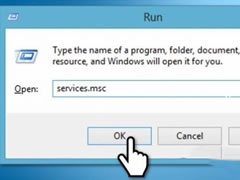 这篇文章主要介绍了Win10系统还原失败错误0x80070005的解决方法的相关资料,需要的朋友可以参考下本文详细内容介绍2022-06-22
这篇文章主要介绍了Win10系统还原失败错误0x80070005的解决方法的相关资料,需要的朋友可以参考下本文详细内容介绍2022-06-22
win10该内存不能为read怎么解决?Win10内存不能为read的解决方法
这篇文章主要介绍了win10该内存不能为read怎么解决?Win10内存不能为read的解决方法的相关资料,需要的朋友可以参考下本文详细内容介绍2022-06-17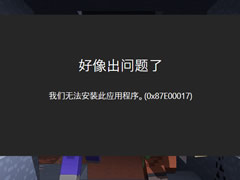 这篇文章主要介绍了win10应用商店提示错误代码0x87e00017解决方法的相关资料,需要的朋友可以参考下本文详细内容介绍2022-06-09
这篇文章主要介绍了win10应用商店提示错误代码0x87e00017解决方法的相关资料,需要的朋友可以参考下本文详细内容介绍2022-06-09 这篇文章主要介绍了win10升级提示virtualbox不兼容该怎么解决?的相关资料,需要的朋友可以参考下本文详细内容介绍2022-06-08
这篇文章主要介绍了win10升级提示virtualbox不兼容该怎么解决?的相关资料,需要的朋友可以参考下本文详细内容介绍2022-06-08
Win10卸载补丁提示"发生错误没有成功卸载全部更新"怎么办?
这篇文章主要介绍了Win10卸载补丁提示"发生错误没有成功卸载全部更新"怎么办?的相关资料,需要的朋友可以参考下本文详细内容介绍2022-06-01
win10电脑运行库提示rundll32.exe应用程序错误怎么解决
这篇文章主要介绍了win10电脑运行库提示rundll32.exe应用程序错误怎么解决的相关资料,需要的朋友可以参考下本文详细内容介绍2022-05-26 这篇文章主要介绍了Win10安装net35报错0x800f0950怎么解决?的相关资料,需要的朋友可以参考下本文详细内容介绍2022-05-20
这篇文章主要介绍了Win10安装net35报错0x800f0950怎么解决?的相关资料,需要的朋友可以参考下本文详细内容介绍2022-05-20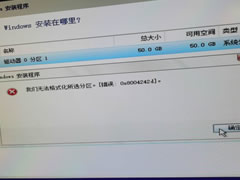 这篇文章主要介绍了win10系统安装出现错误0x8004242d怎么解决的相关资料,需要的朋友可以参考下本文详细内容介绍2022-05-19
这篇文章主要介绍了win10系统安装出现错误0x8004242d怎么解决的相关资料,需要的朋友可以参考下本文详细内容介绍2022-05-19 这篇文章主要介绍了win10系统ip地址配置错误无法连接网络怎么解决?的相关资料,需要的朋友可以参考下本文详细内容介绍2022-05-19
这篇文章主要介绍了win10系统ip地址配置错误无法连接网络怎么解决?的相关资料,需要的朋友可以参考下本文详细内容介绍2022-05-19



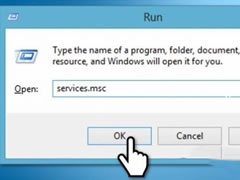

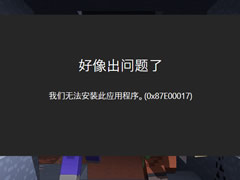




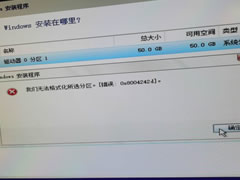

最新评论